Настройка модуля
После того, как модуль установлен на ваш сайт, следует произвести его настройку. Для этого в административном меню нужно выбрать Конфигурации, пункт Магазин.
На открывшейся странице вы сможете настроить:
- Способы доставки товаров: самовывоз, курьер.
- Оплату: оплата в магазине, оплата через Сбербанк и оплата безналичными через банк.
- Ведение учета остатков.
- Уведомления (вкладка Messages)
Создание магазина
Шаг 1.
После того как вы настроили функционал модуля, можно приступить к созданию магазина. Для этого в административном меню выбираем Структура/Таксономия/Добавить словарь.
Шаг 2.
Теперь вводим название словаря (например, Магазин), добавляем описание, если это необходимо, выбираем тип материалов, которой будет связан с этим словарем в таксономии (в данном случае это Товар). Жмем Сохранить.
Шаг 3.
Нажимаем Добавить категорию. Пишем название категории, её описание, если это необходимо, и сохраняем. Так продолжаем пока не будут созданы все необходимые категории.
Шаг 4.
Теперь переходим Административное меню/Структура/Списки материалов/Добавить. Прописываем название списка материалов и добавляем описание, если это необходимо. В разделе Содержимое списка выбираем тип содержимого Товар и в графе Словарь для формирование меню выбираем созданный словарь (в данном случае это Магазин)
Далее настраиваем параметры отображения списка. После чего ставим галочку возле Добавить ссылку в меню и выбираем родительский пункт (например, Главное меню). Жмем Сохранить.
Переходим Административное меню/Структура/Таксономия/Магазин. Здесь выстраиваем иерархию категорий в вашем магазине.
Добавление товаров
Для того, чтобы добавить товар, переходим в созданный список Магазин и жмем Добавить товар. На открывшейся странице пишем наименование товара, описание, цену и прочее. Затем выбираем категорую, к которой товар будет относится и жмем Сохранить. Готово.
Дополнительно
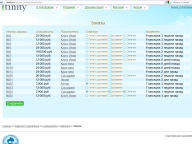
Для того, чтобы проверить статистику вашего магазина следует, перейти Административное меню/Содержимое/ Магазин.

